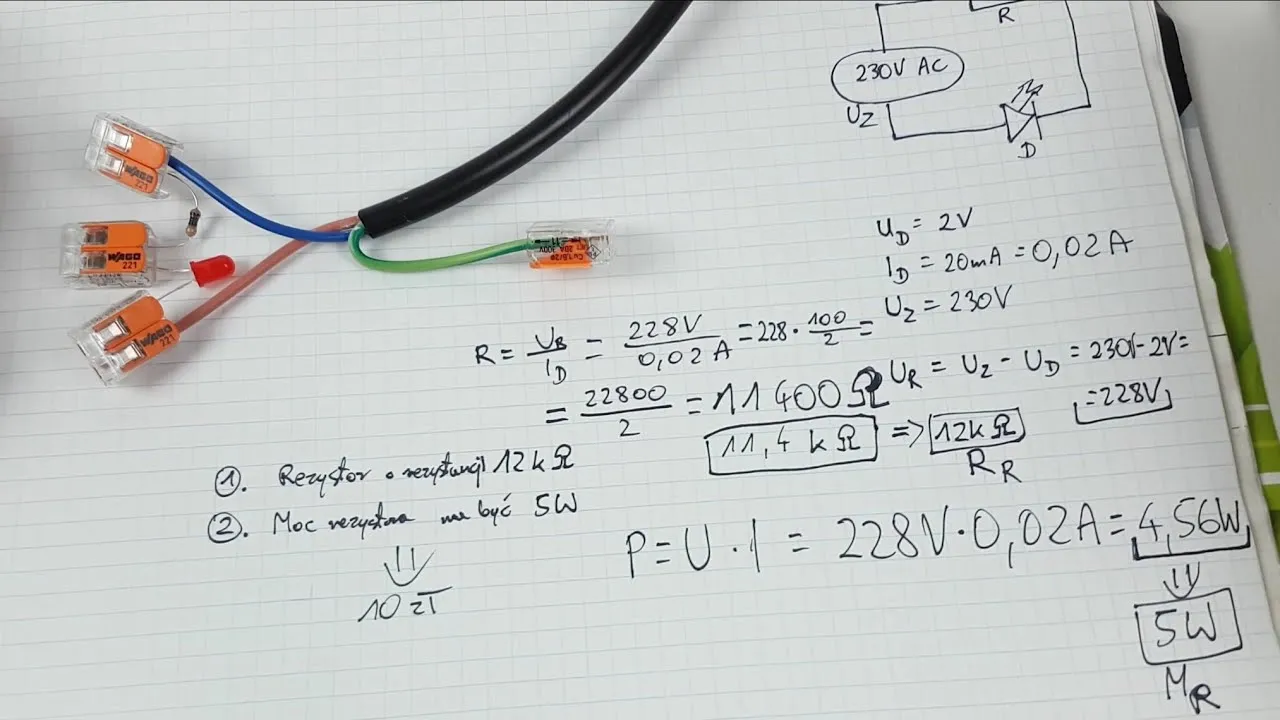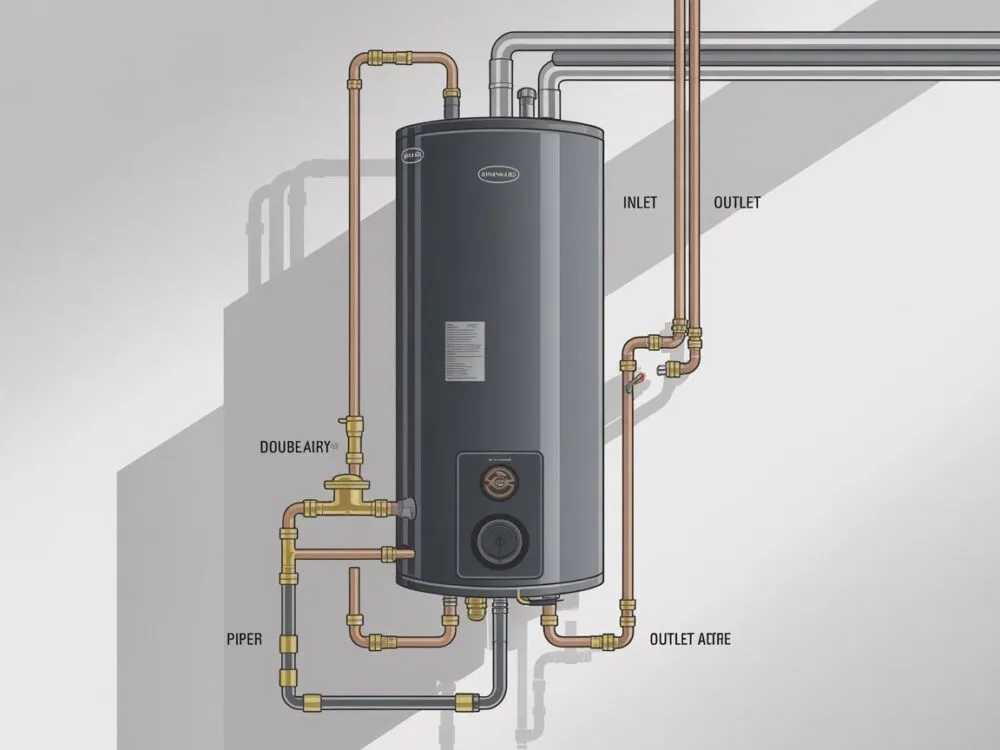Aby podłączyć monitor do komputera stacjonarnego, ważne jest, aby najpierw zrozumieć, jakie złącza są dostępne na obu urządzeniach. Wybór odpowiedniego kabla zależy od typów portów, które znajdziesz zarówno w monitorze, jak i w komputerze. Najbardziej popularne złącza to HDMI, DisplayPort, DVI oraz VGA. HDMI i DisplayPort to nowoczesne standardy, które oferują lepszą jakość obrazu i dźwięku, w przeciwieństwie do starszych rozwiązań, takich jak VGA.
W tym artykule przedstawimy proste kroki, które pomogą Ci w podłączeniu monitora do komputera oraz porady dotyczące rozwiązywania problemów, które mogą się pojawić. Dzięki naszym wskazówkom dowiesz się, jak sprawdzić dostępność złączy, jak poprawnie podłączyć kabel oraz jak skonfigurować ustawienia wyświetlania, aby uzyskać najlepszą jakość obrazu.
Kluczowe wnioski:
- Wybór złącza (HDMI, DisplayPort, DVI, VGA) ma kluczowe znaczenie dla jakości obrazu.
- Przed podłączeniem monitora sprawdź dostępność portów w komputerze i monitorze.
- Podłącz kabel do odpowiednich portów i upewnij się, że są one dobrze osadzone.
- Po podłączeniu skonfiguruj ustawienia wyświetlania w systemie operacyjnym.
- W przypadku problemów, takich jak brak sygnału, sprawdź połączenia i zaktualizuj sterowniki karty graficznej.
- Optymalizuj ustawienia wyświetlania, aby uzyskać najlepszą jakość obrazu.
Jak wybrać odpowiednie złącze do podłączenia monitora do PC
Wybór odpowiedniego złącza do podłączenia monitora do komputera stacjonarnego jest kluczowy dla uzyskania optymalnej jakości obrazu. Najpopularniejsze typy złączy to HDMI, DisplayPort, DVI oraz VGA. Każde z tych złączy ma swoje unikalne cechy i zastosowania, które mogą wpływać na wydajność oraz jakość wyświetlanego obrazu.
HDMI i DisplayPort to nowoczesne złącza, które obsługują zarówno obraz, jak i dźwięk, co czyni je idealnym wyborem dla współczesnych monitorów. Z kolei DVI i VGA są starszymi standardami, które mogą być mniej wydajne, ale wciąż są używane w wielu starszych urządzeniach. Wybór odpowiedniego złącza zależy od rodzaju monitorów oraz komputerów, które posiadasz.
Różnice między HDMI, DisplayPort, DVI i VGA oraz ich zastosowanie
HDMI (High-Definition Multimedia Interface) to najczęściej używane złącze w nowoczesnych telewizorach i monitorach. Oferuje wysoką jakość obrazu i dźwięku oraz wsparcie dla rozdzielczości 4K. Jest idealne dla graczy i osób korzystających z multimediów. Z drugiej strony, DisplayPort to złącze zaprojektowane z myślą o komputerach i monitorach, które obsługują wyższe rozdzielczości i częstotliwości odświeżania. Umożliwia również łączenie wielu monitorów w jednym połączeniu, co jest korzystne dla profesjonalistów w dziedzinie grafiki.
DVI (Digital Visual Interface) jest standardem, który pozwala na przesyłanie sygnału cyfrowego, ale nie obsługuje dźwięku. Jest często używane w starszych monitorach i kartach graficznych. VGA (Video Graphics Array) to analogowe złącze, które oferuje niższą jakość obrazu i jest coraz rzadziej spotykane w nowoczesnych urządzeniach. Choć może być używane w starszych komputerach, jego jakość nie dorównuje nowoczesnym standardom.
| Typ złącza | Max rozdzielczość | Przesył dźwięku | Typ sygnału |
|---|---|---|---|
| HDMI | 4K | Tak | Cyfrowy |
| DisplayPort | 8K | Tak | Cyfrowy |
| DVI | 2560x1600 | Nie | Cyfrowy |
| VGA | 1920x1080 | Nie | Analogowy |
Jak sprawdzić dostępność złączy w komputerze i monitorze
Aby prawidłowo podłączyć monitor do komputera stacjonarnego, pierwszym krokiem jest sprawdzenie dostępnych złączy. Możesz to zrobić, wykonując wizualną inspekcję zarówno komputera, jak i monitora. Zazwyczaj złącza znajdują się na tylnej lub bocznej części jednostki centralnej oraz na tyle monitora. Sprawdź, jakie porty są dostępne, zwracając uwagę na ich kształt i oznaczenia. Złącza takie jak HDMI, DisplayPort, DVI i VGA mają różne formy, co ułatwia ich identyfikację.
Oprócz wizualnej inspekcji, możesz również skorzystać z oprogramowania, które pomoże Ci zidentyfikować dostępne porty. W systemie Windows, na przykład, możesz otworzyć „Menadżer urządzeń” i sprawdzić sekcję „Karty graficzne”, aby zobaczyć, jakie złącza są obsługiwane przez twoją kartę graficzną. Istnieją także programy, takie jak Speccy czy HWInfo, które dostarczają szczegółowych informacji o sprzęcie, w tym dostępnych portach.
Przygotowanie kabla i podłączenie do portów komputera i monitora
Wybór odpowiedniego kabla jest kluczowym krokiem w procesie, jak podłączyć monitor do komputera stacjonarnego. Upewnij się, że kabel pasuje do dostępnych złączy w komputerze i monitorze. Najczęściej używane kable to HDMI, DisplayPort, DVI oraz VGA. Jeśli Twój komputer i monitor mają różne złącza, możesz potrzebować adaptera, na przykład z VGA na HDMI, aby zapewnić kompatybilność.
Po wybraniu odpowiedniego kabla, przystąp do podłączenia. Podłącz jeden koniec kabla do portu w komputerze, a drugi do portu w monitorze. Upewnij się, że kabel jest dobrze osadzony w gniazdach, aby uniknąć problemów z sygnałem. Następnie włącz monitor i komputer, co powinno umożliwić systemowi operacyjnemu automatyczne rozpoznanie nowego monitora.
Jak skonfigurować ustawienia wyświetlania po podłączeniu monitora
Po fizycznym podłączeniu monitora, czas na dostosowanie ustawień wyświetlania. W systemie Windows, kliknij prawym przyciskiem myszy na pulpicie i wybierz „Ustawienia ekranu”. Tam znajdziesz opcje, które pozwolą Ci dostosować rozdzielczość oraz orientację ekranu. Możesz również ustawić tryb wyświetlania, wybierając między powielaniem a rozszerzeniem ekranów.
Aby uzyskać najlepszą jakość obrazu, wybierz rozdzielczość, która odpowiada natywnej rozdzielczości monitora. Dzięki temu obraz będzie wyraźny i wolny od zniekształceń. Jeśli masz więcej niż jeden monitor, możesz dostosować ustawienia dla każdego z nich osobno, co zwiększy efektywność pracy.
Jak rozwiązywać problemy z podłączonym monitorem
Po podłączeniu monitora do komputera mogą wystąpić różne problemy, z których najczęstszy to brak sygnału. Może to być spowodowane niewłaściwym podłączeniem kabli, problemami z zasilaniem monitora lub nieprawidłowym ustawieniem źródła sygnału. Inne potencjalne problemy to zniekształcony obraz, brak dźwięku lub problemy z rozdzielczością. Ważne jest, aby zidentyfikować przyczynę problemu, aby móc go skutecznie rozwiązać.
Aby rozwiązać te problemy, zacznij od sprawdzenia, czy wszystkie kable są prawidłowo podłączone. Upewnij się, że monitor jest włączony i ustawiony na odpowiednie źródło sygnału. Jeśli problem nadal występuje, spróbuj zrestartować zarówno komputer, jak i monitor. W przypadku braku sygnału, warto również sprawdzić, czy używasz odpowiedniego kabla lub adaptera, a także zaktualizować sterowniki karty graficznej. Czasami zmiana portu, do którego podłączony jest kabel, może również pomóc rozwiązać problem.
Co zrobić, gdy monitor nie wyświetla obrazu po podłączeniu
Jeśli monitor jest podłączony, ale nie wyświetla obrazu, pierwszym krokiem jest sprawdzenie połączeń. Upewnij się, że kabel jest dobrze osadzony zarówno w monitorze, jak i w komputerze. Sprawdź, czy monitor jest włączony i na właściwym źródle sygnału. W niektórych przypadkach konieczne może być przełączenie źródła sygnału za pomocą przycisku na monitorze.
Jeśli po sprawdzeniu połączeń problem nadal występuje, spróbuj zresetować urządzenia. Wyłącz komputer i monitor, odczekaj kilka minut, a następnie włącz je ponownie. Czasami proste zrestartowanie może rozwiązać problem. Jeżeli to nie pomoże, rozważ podłączenie monitora do innego komputera, aby sprawdzić, czy problem leży po stronie monitora czy komputera.

Czytaj więcej: Jak podłączyć unifon 1131 - uniknij najczęstszych błędów w instalacji
Jak zaktualizować sterowniki karty graficznej dla lepszej jakości obrazu
Aby zapewnić optymalną wydajność i kompatybilność z monitorem, regularne aktualizowanie sterowników karty graficznej jest kluczowe. Możesz sprawdzić, czy są dostępne aktualizacje, odwiedzając stronę producenta karty graficznej, takiego jak NVIDIA, AMD lub Intel. W systemie Windows możesz także skorzystać z „Menadżera urządzeń”, aby zobaczyć, czy są dostępne aktualizacje dla zainstalowanej karty graficznej. Wystarczy kliknąć prawym przyciskiem myszy na nazwę karty graficznej i wybrać „Aktualizuj sterownik”.
Proces aktualizacji sterowników jest zazwyczaj prosty. Po znalezieniu aktualizacji w „Menadżerze urządzeń” możesz wybrać opcję automatycznego pobierania i instalacji. Alternatywnie, możesz pobrać najnowsze sterowniki bezpośrednio ze strony producenta. Po zainstalowaniu sterowników, zaleca się zrestartowanie komputera, aby zmiany mogły zostać wprowadzone. Dzięki temu zapewnisz, że nowa wersja sterowników działa prawidłowo i poprawia jakość obrazu na monitorze.
Jak wykorzystać technologie bezprzewodowe do podłączania monitorów
W dzisiejszych czasach, technologie bezprzewodowe stają się coraz bardziej popularne, a ich zastosowanie w podłączaniu monitorów może przynieść wiele korzyści. Dzięki funkcjom takim jak Miracast lub WiDi (Wireless Display), możesz łatwo połączyć monitor z komputerem bez użycia kabli. To rozwiązanie nie tylko eliminuje bałagan związany z kablami, ale także umożliwia swobodne przemieszczanie się w obrębie przestrzeni roboczej.
Aby skorzystać z tych technologii, upewnij się, że zarówno monitor, jak i komputer obsługują bezprzewodowe połączenia. Po aktywacji funkcji bezprzewodowego wyświetlania w ustawieniach komputera, wystarczy odnaleźć monitor w dostępnych urządzeniach i połączyć je. Warto również zwrócić uwagę na optymalizację jakości obrazu w ustawieniach, aby zapewnić najlepszą możliwą wydajność wizualną. Dodatkowo, technologie te często oferują możliwość strumieniowania treści multimedialnych, co czyni je idealnym rozwiązaniem dla prezentacji czy gier.